Получение фотографий для цифровой обработки
6-й шаг. Коррекция цвета и добавление надписи.
Выберите команду Layer › Flatten Image, чтобы объединить все слои в один.
Для настройки оттенков можно использовать ряд команд: Levels, Color Cast и Hue/Saturation.
Для осветления изображения выберите команду Enhance › Brightness/Contrast Levels (CTRL + L), чтобы отобразить диалоговое окно Levels. В текстовых поля Input Levels введите значения 0, 0.75, 160 (рис. 43.9).
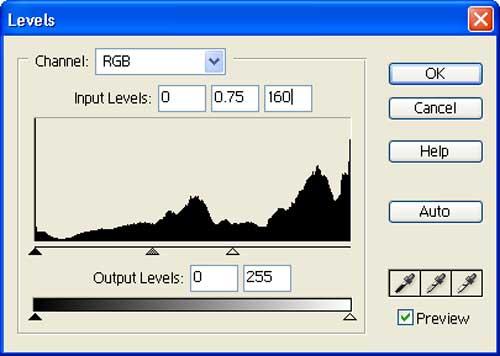
Рис. 43.9. Диалоговое окно Levels
Щелкните на кнопке ОК, чтобы внести изменения.
Последний шаг состоит в настройке цветов: сделайте их такими, чтобы они полностью вас устраивали. Я решил придать вазе зеленый оттенок, а цветам – желтый (рис. 43.2).
Выберите команду Enhance › Adjust Color › Hue/Saturation (CTRL + I). чтобы отобразить диалоговое окно Hue/Saturation. Для параметров Hue/Saturation и Lighness задайте значения 100, 20 и 0. как показано на рис. 43.10.
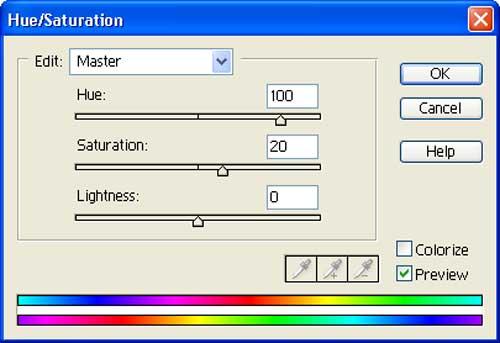
Рис. 43.10. Диалоговое окно Hue/Saturation
Если полученные результаты вас не устраивают, используйте команду Hue/Saturation или Color Variations, чтобы получить именно те оттенки, которые вам необходимы. Создание чего-то неординарного – это всегда очень увлекательно, и, если вам нравится это делать, делайте! Еще один результат художественной обработки исходной фотографии представлен в папке Autorun\Shell\Info\chapter-images\chap09\43\ на прилагаемом к настоящей книге компакт-диске – файл urn-after2.tif.
Советуем добавлять к рисунку свою подпись – она придаст полученному изображению неповторимый внешний вид. Если хотите, вручную обработайте несколько желтых цветов. Некоторым цветам явно недостает насыщенности оттенков, особенно в левой части изображения. Для обработки цветов лучше всего использовать инструмент Brush. Также можно немного смягчить края изображения, воспользовавшись инструментом Eraser с соответствующими значениями параметров. Сохраните файл; теперь он полностью готов к печати. Несмотря на то, что на экране монитора компьютера полученное изображение выглядит достаточно неплохо, оно будет смотреться еще лучше после распечатывания на соответствующей бумаге с помощью специального фотопринтера. Я использовал принтер Epson Stylus Photo 1280 и бумагу Waterford DI Extra Whiw CP от компании Legion Paper Corporation (www.legionpaper.com). Печать на высококлассной бумаге позволяет получить такие фотографии, которые не стыдно вставить в рамку и повесить на стену.
— Регулярная проверка качества ссылок по более чем 100 показателям и ежедневный пересчет показателей качества проекта.
— Все известные форматы ссылок: арендные ссылки, вечные ссылки, публикации (упоминания, мнения, отзывы, статьи, пресс-релизы).
— SeoHammer покажет, где рост или падение, а также запросы, на которые нужно обратить внимание.
SeoHammer еще предоставляет технологию Буст, она ускоряет продвижение в десятки раз, а первые результаты появляются уже в течение первых 7 дней. Зарегистрироваться и Начать продвижение
Это всего лишь один пример того, каких интересных результатов можно достичь благодаря цифровой обработке, казалось бы, совершенно посредственных фотографий. Основная идея настоящего приема состоит в том, что ничто не мешает вам создавать фотографии, изначально предназначенные для дальнейшей обработки на компьютере!
Если вы имеете желание ознакомиться с другими приемами, подобными настоящему, пятьдесят приемов вы найдете в книге 50 Fast Digital Photo Techniques и еще пятьдесят – в книге 50 Fast Photoshop 7 Technique. Обе эти книги написаны Грегори Джорджесом, одним из авторов настоящей книги.
